იცით თუ არა, რომ როდესაც თქვენ ცვლით ფაილს თქვენს Dropbox– ში, ღრუბლოვან სერვისს ნამდვილად ახსოვს ეს ცვლილებები? სინამდვილეში, Dropbox ინახავს თქვენი ფაილების შეუზღუდავ ვერსიებს 30 დღის განმავლობაში.
ეს ნიშნავს, რომ თქვენ შეგიძლიათ დაბრუნდეთ და აღადგინოთ ერთი წაშლილი წინადადება ტექსტური ფაილიდან, მაგალითად, მაგრამ ამ მახასიათებელს ასევე აქვს პოტენციალი რადიკალურად შეცვალოს თქვენი მუშაობის მეთოდი. Mac– ის უფასო პროგრამით, სახელწოდებით Revisions for Dropbox, თქვენ ნამდვილად შეძლებთ ჩაწეროთ და სწორად გამოიყენოთ ეს Dropbox ფუნქცია.
ვერსია Dropbox– ში, რთული გზა
Dropbox– ის შესწორებები ძალიან ჰგავს Time Machine– ს Mac– ში, იმით, რომ თქვენ შეგიძლიათ შეხვიდეთ თქვენი ფაილების წინა ვერსიებზე და აღადგინოთ ისინი. სხვა რამ, რაც საერთო აქვს Dropbox ვერსიას Time Machine– სთან არის ის, რომ მისი გამოყენება ნამდვილი ტკივილია.
ფაილის წინა ვერსიების მოსაძებნად, თქვენ უნდა ეწვიოთ Dropbox ვებსაიტს. ყველაზე სწრაფი გზა არის ფაილზე მარჯვენა ღილაკით მპოვნელიდა აირჩიე ვერსიის ისტორია კონტექსტური მენიუს Dropbox განყოფილებიდან. Dropbox დაიწყება Safari– ში, ამ ფაილის უკვე ხილული იქნება. თუ უკვე ხართ Dropbox– ის საიტზე, დააწკაპუნეთ
სამი წერტილი ნებისმიერი ფაილის გვერდით და აირჩიეთ ვერსიის ისტორია.იქ ყოფნისას თქვენ ნახავთ ამ ფაილის უახლესი ვერსიების ჩამონათვალს. თუ ის ახალია, რა თქმა უნდა, ვერ ნახავთ ძველ ვერსიებს. დააწკაპუნეთ ერთზე რომ ნახოთ.
პრობლემა აქ არის ის, რომ სანამ ტექნიკურად შეძლებთ თქვენი ფაილების ძველ ვერსიებზე წვდომას, ამის გაკეთება პრაქტიკული არ არის. თქვენ უნდა დააწკაპუნოთ და ნახოთ ისინი სათითაოდ. ასე რომ თქვენ მოხარული იქნებით იცოდეთ რომ არსებობს უკეთესი გზა.
გადასინჯვები Dropbox აპისთვის
გადასინჯვები არის აპლიკაცია, რომელიც იღებს თქვენი Dropbox– ის უხეშ გადახედვებს და აკეთებს რაიმე სასარგებლო მათთან ერთად. როდესაც პირველად იწყებთ გადასინჯვას, ის მოგთხოვთ დააკავშიროთ იგი თქვენს Dropbox– თან. მას შემდეგ რაც ამას გააკეთებთ, ის ინდექსირებს ახლახანს შეცვლილ ან დამატებულ ფაილებს (თქვენ შეგიძლიათ აირჩიოთ რამდენად უკან მიდის ეს საწყისი სკანირება - მოკლე უფრო სწრაფია). მას შემდეგ ის ავტომატურად თვალყურს ადევნებს ნებისმიერ ცვლილებას.

ეკრანის სურათი: Cult of Mac
გადასინჯვების გამოსაყენებლად, უბრალოდ დააწკაპუნეთ მის მენიუს ზოლის ხატულაზე, შემდეგ დაათვალიერეთ. უახლესი ფაილები გამოჩნდება სიაში და შეგიძლიათ შეავიწროვოთ სია საქაღალდის ან თარიღის მიხედვით. თქვენ ასევე შეგიძლიათ მოძებნოთ თქვენი ფაილები ძებნის მძლავრი ფუნქციის გამოყენებით, რომელიც საშუალებას გაძლევთ შეამციროთ საგნები თარიღით, ღონისძიების ტიპი (შექმნა, რედაქტირება, წაშლა, მოდიფიკაცია) და ის მომხმარებელიც კი, ვინც შეასწორა ფაილი (სასარგებლოა გაზიარებისთვის ფაილები).
შეადარეთ და აღადგინეთ
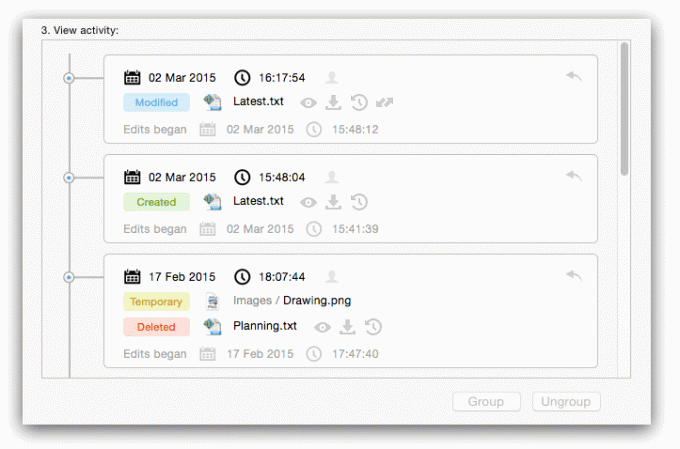
ეკრანის ანაბეჭდი: BayesBits
მას შემდეგ რაც თვალყურს ადევნებთ ფაილს, რომელსაც ეძებთ, შეგიძლიათ შეასრულოთ რამდენიმე მოქმედება: ნახვა, გადმოტვირთვა, აღდგენა და სხვაობა. ამათგან განსხვავება ყველაზე ძლიერია. ეს გაძლევთ საშუალებას გახსნათ ფაილის ისტორიული ვერსიები და ნახოთ მათ შორის არსებული განსხვავებები. თუ თქვენ გაქვთ დაინსტალირებული თავსებადი აპლიკაცია, მოიწონეთ კალეიდოსკოპი, BBEdit ან სხვა, გადასინჯვები საშუალებას მოგცემთ გამოიყენოთ ეს ინსტრუმენტები ფაილების რეალურად შედარებისთვის და ცვლილებების ხაზგასასმელად. თუ თქვენ არ გაქვთ ერთ – ერთი ასეთი ინსტრუმენტი, მაშინ გადახედვები გახსნის ფაილებს გვერდიგვერდ ნაგულისხმევ რედაქტორში თქვენს Mac– ზე.
დენის მახასიათებლები

ეკრანის ანაბეჭდი: BayesBits
გარდა იმისა, რომ თქვენ შეგეძლებათ შეადაროთ, აღადგინოთ და გადმოწეროთ თქვენი ფაილების წინა რედაქტირებები (და ეს არ შემოიფარგლება მხოლოდ ტექსტური ფაილებით - ის მუშაობს არაფერზე), ასევე შეგიძლიათ გააკეთოთ რაიმე უფრო საინტერესო რამ გადასინჯვებით. მაგალითად, თქვენ შეგიძლიათ შექმნათ ჯგუფები თქვენი ფაილებიდან და აღადგინოთ ყველა მათგანი ერთდროულად. თქვენ კი შეგიძლიათ გაუქმება ცვლილებები ჯგუფში, ისევე, როგორც თქვენ გააუქმებთ რედაქტირებას თქვენს Mac აპლიკაციაში.
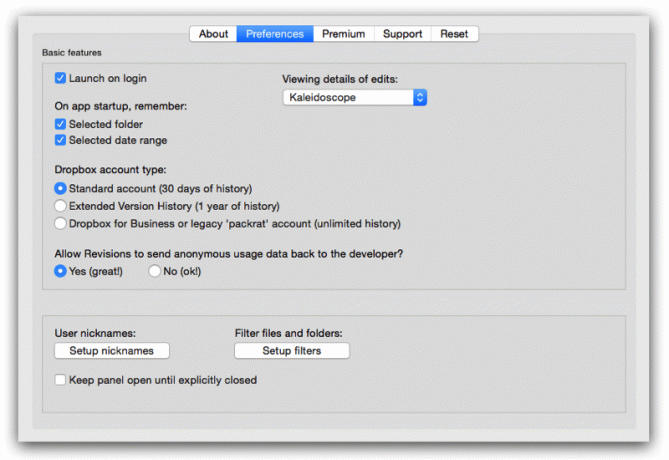
ეკრანის ანაბეჭდი: BayesBits
ან შეგიძლიათ მთელი საქაღალდე დააბრუნოთ წინა მდგომარეობაში. თქვით, რომ თქვენმა იდიოტმა სტაჟიორმა კიდევ ერთი მარტივი დავალება ჩაშალა და გაანადგურა პროექტის საქაღალდეში არსებული ფაილების ნახევარი და - უარესი - თქვენ არ იცით რომელი ნახევარი. გადასინჯვების საშუალებით თქვენ შეგიძლიათ გადააყენოთ საქაღალდე ისეთ მდგომარეობაში, როგორიც იყო ამ დებილის დაწყებამდე.
მეტისმეტად სასარგებლოა რომ არ ჰქონდეს
თუ თქვენ რაიმე სახის სამუშაოს ასრულებთ Dropbox– ის ფაილებთან ერთად, თქვენ უნდა მიიღოთ განახლებები. Შექმნილია მიერ ფინელი დეველოპერი Bayesbits, გადასინჯვები Dropbox– ისთვის უფასოა (აპს-შიდა შესყიდვებით). და ის მოდის Mac App Store– დან, ასე რომ სანდოა.
არ არსებობს მიზეზი, რომ არ გადმოწეროთ. ის სამუდამოდ შეცვლის Dropbox– თან მუშაობას.
ფასი: უფასო
ჩამოტვირთვა: გადასინჯვები Dropbox– ისთვის App Store– დან (macOS)

